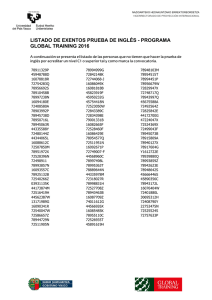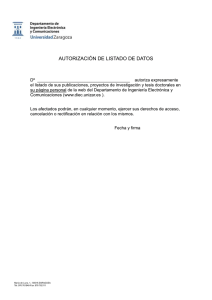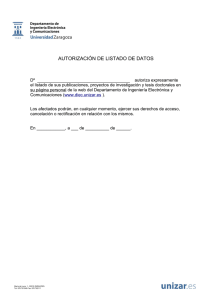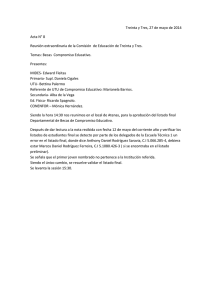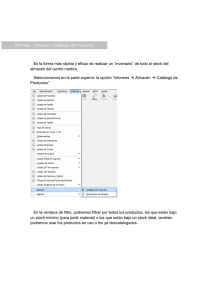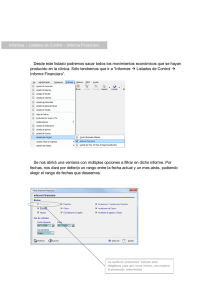Podemos ordenar directamente por un paciente o, en su
Anuncio
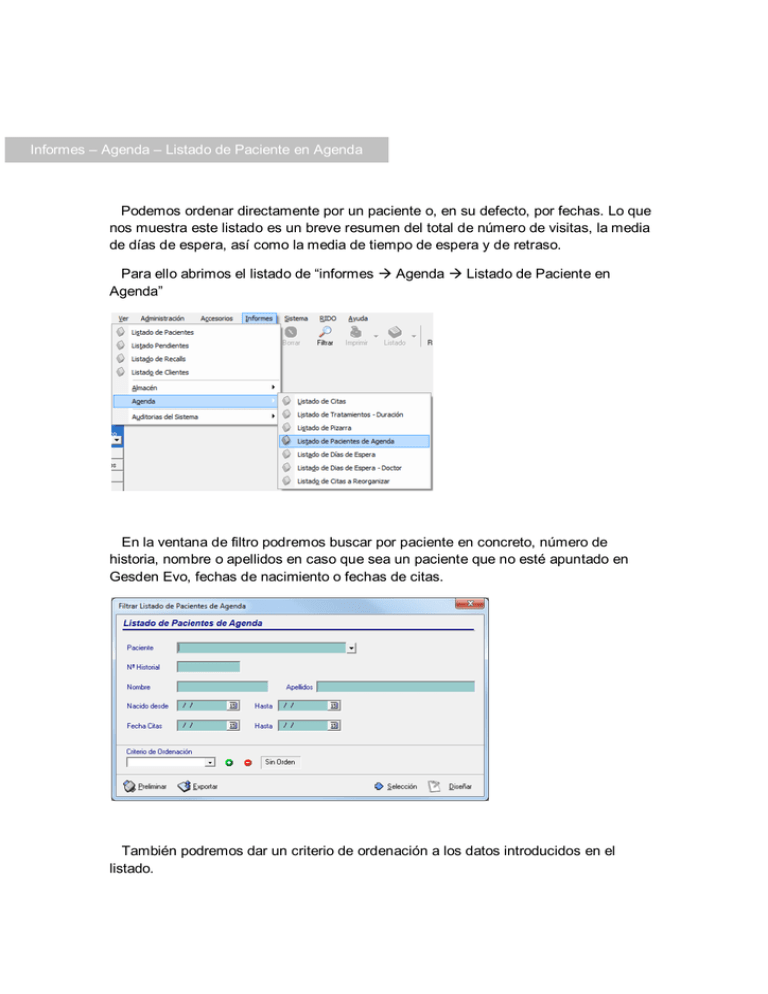
Informes – Agenda – Listado de Paciente en Agenda Podemos ordenar directamente por un paciente o, en su defecto, por fechas. Lo que nos muestra este listado es un breve resumen del total de número de visitas, la media de días de espera, así como la media de tiempo de espera y de retraso. Para ello abrimos el listado de “informes Agenda Listado de Paciente en Agenda” En la ventana de filtro podremos buscar por paciente en concreto, número de historia, nombre o apellidos en caso que sea un paciente que no esté apuntado en Gesden Evo, fechas de nacimiento o fechas de citas. También podremos dar un criterio de ordenación a los datos introducidos en el listado. Para dar un orden al listado a la hora de visualizarlo/imprimirlo, seleccionamos de la pestaña el criterio de ordenación y seguidamente pulsamos el símbolo de (+); para añadirlo, podremos ordenar por varios criterios, seleccionando el criterio y pulsando (+). Si queremos eliminar algún criterio de ordenación en el listado, sólo hay que pulsar el botón (-). Y en la parte inferior están las opciones de impresión y exportación del listado Preliminar: Vista preliminar del documento para su posterior impresión Exportar: para exportar el listado a formato Word, Excel, PDF, Html o documento de texto Selección: para poder seleccionar la plantilla con la que queremos visualizar/imprimir/exportar el listado de pacientes Diseñar: aquí encontramos la opción del diseño de la plantilla, bien por si queremos realizar cambios de campos a visualizar, datos, formatos, colores, fondo, logo, etc. Si queremos imprimir el listado según lo hemos filtrado marcaremos la opción “Preliminar”, y dentro de la previsualización por pantalla del listado, en la esquina superior izquierda encontraremos el icono de imprimir.